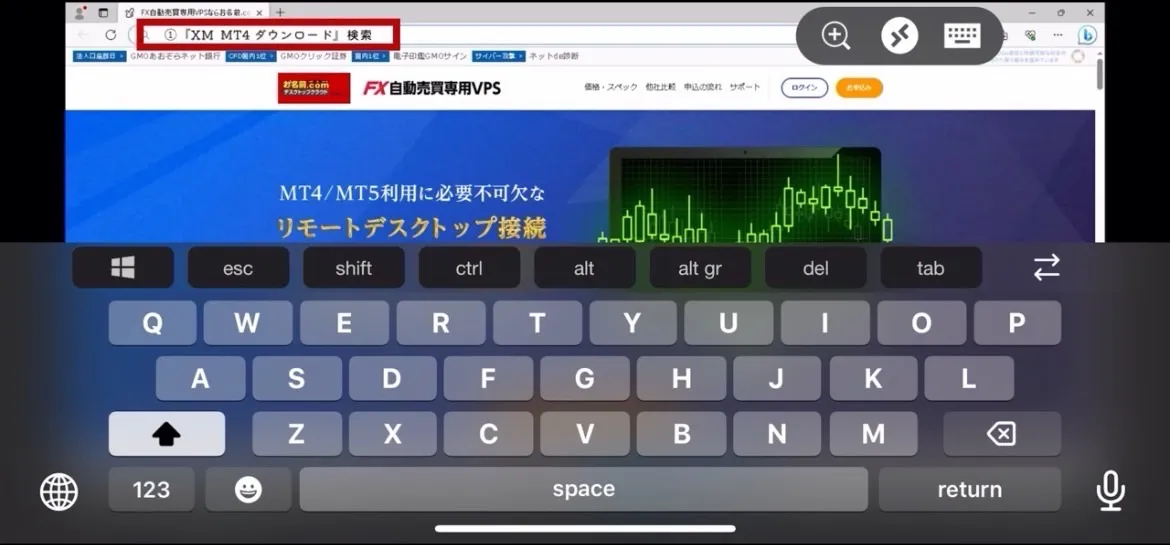
ネット検索から、【XM MT4 ダウンロード】と検索します。

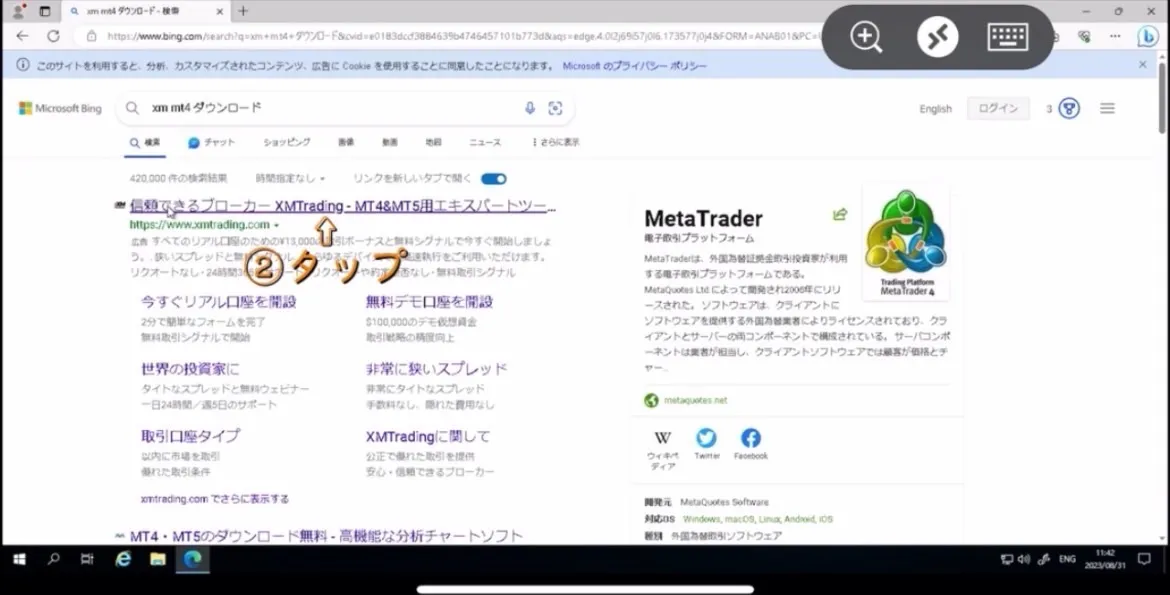
ネット検索から、【XM MT4 ダウンロード】と検索します。検索結果が出ましたらXM公式ページを選択してください。
※緑色の文字の所が、【https://www.xtrading.com】になっていることを確認しましょう

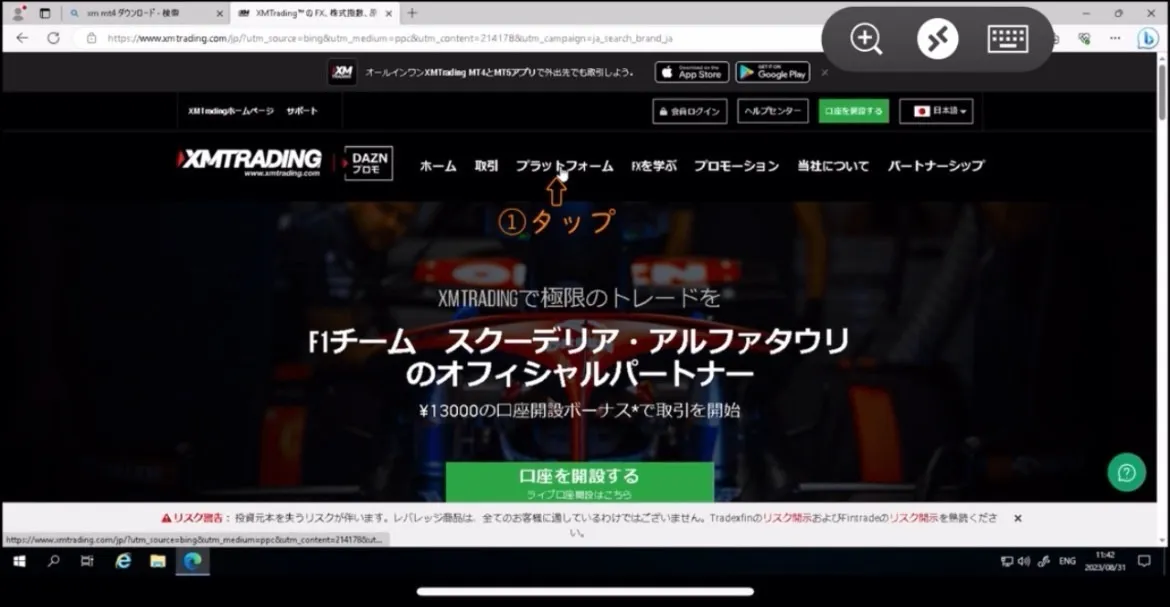
ホームページに入ると、画面上部にあります【プラットフォーム】を選択します。

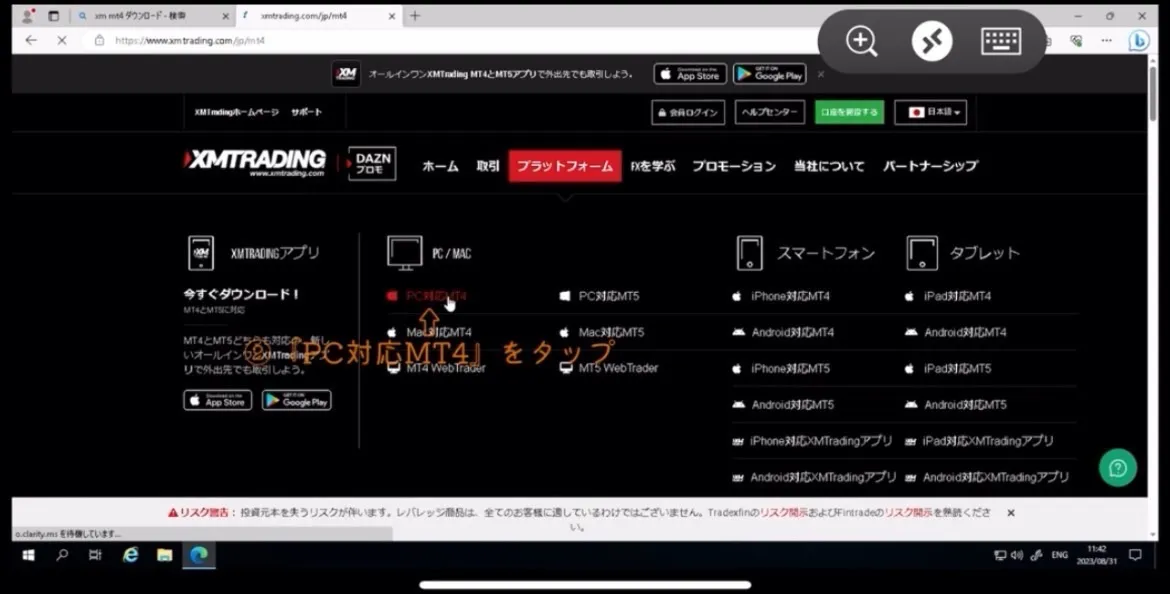
次に、【PC対応 MT4】を選択します。

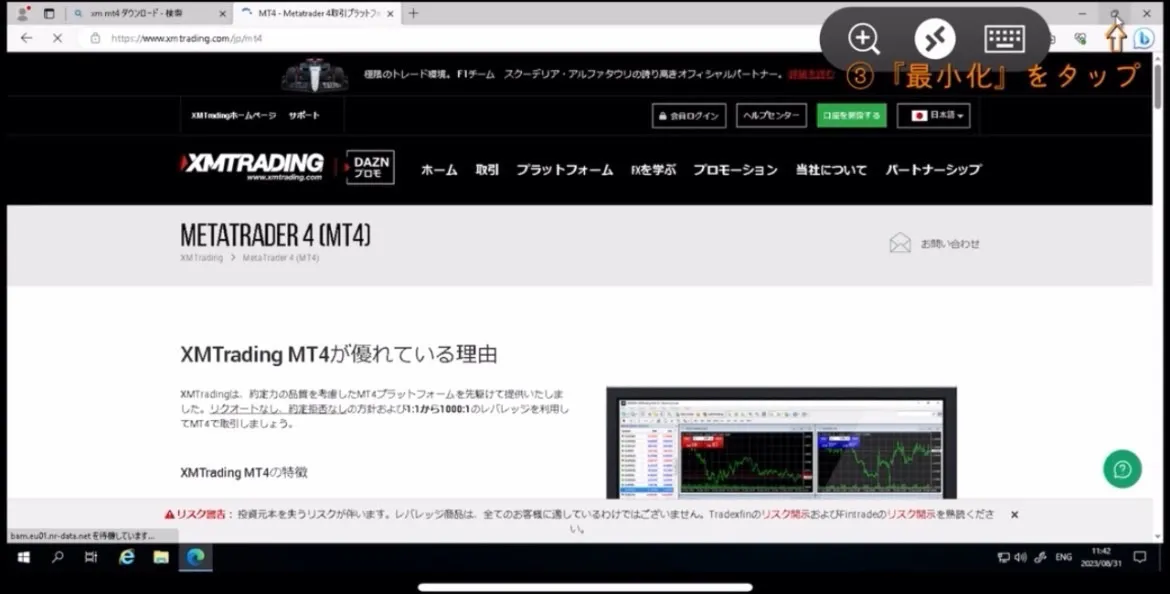
このような画面へ推移しますので、 右上の【最小化】をしておきましょう。

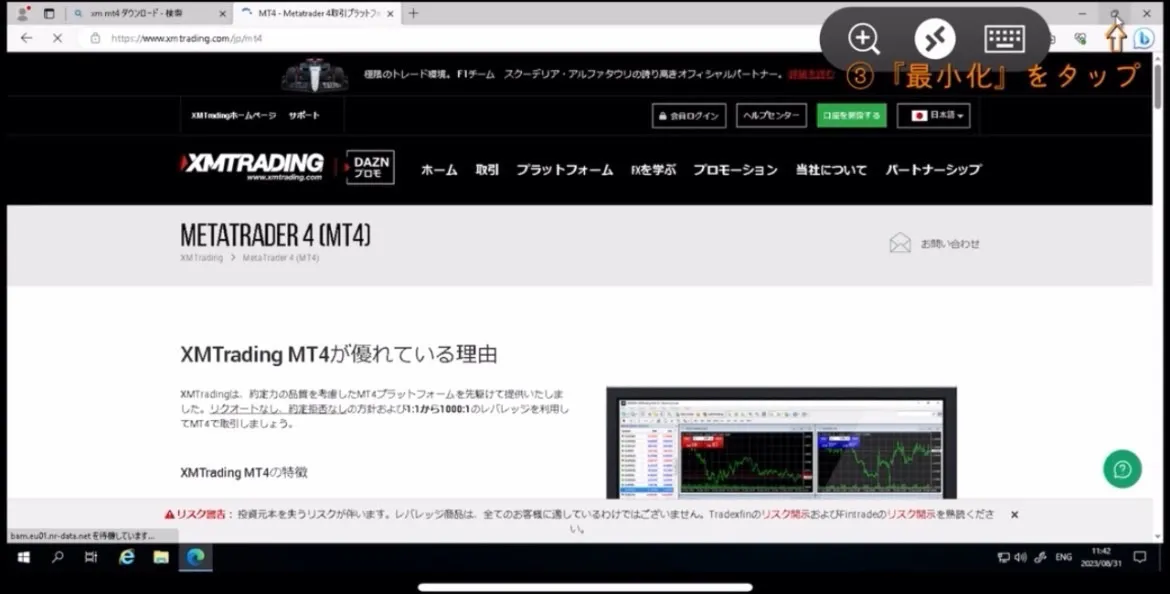
このような画面へ推移しますので、 右上の【最小化】をしておきましょう。

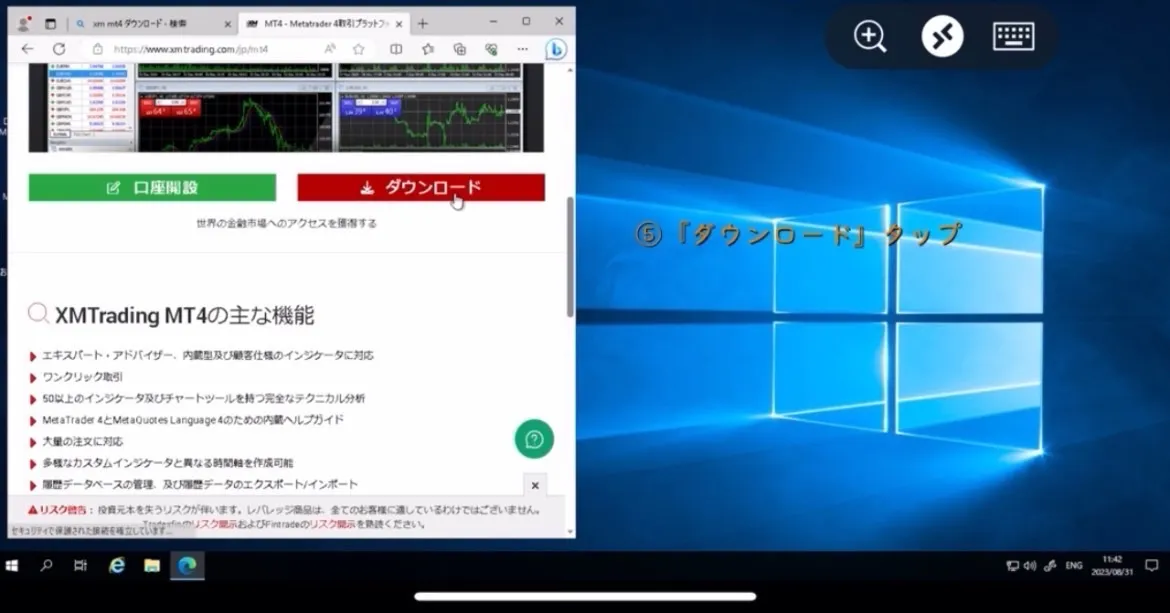
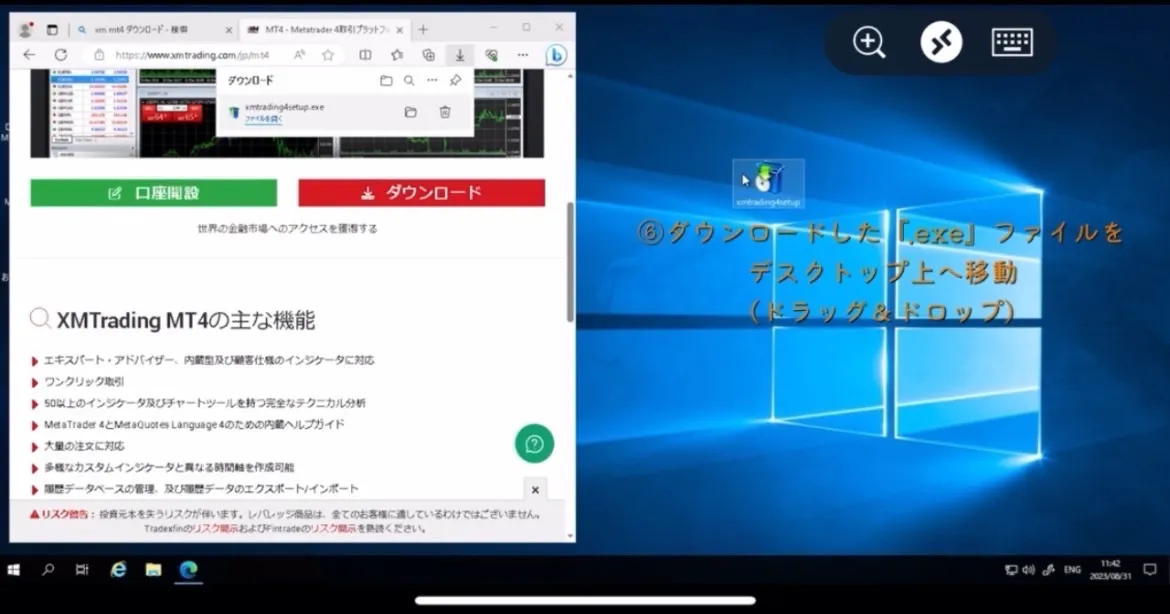
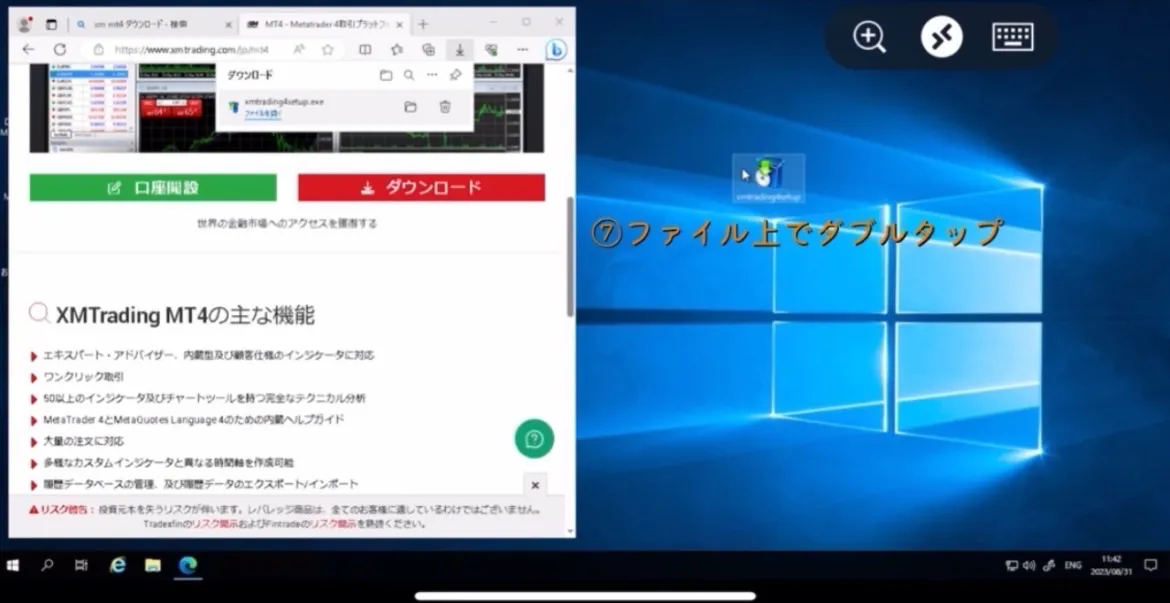

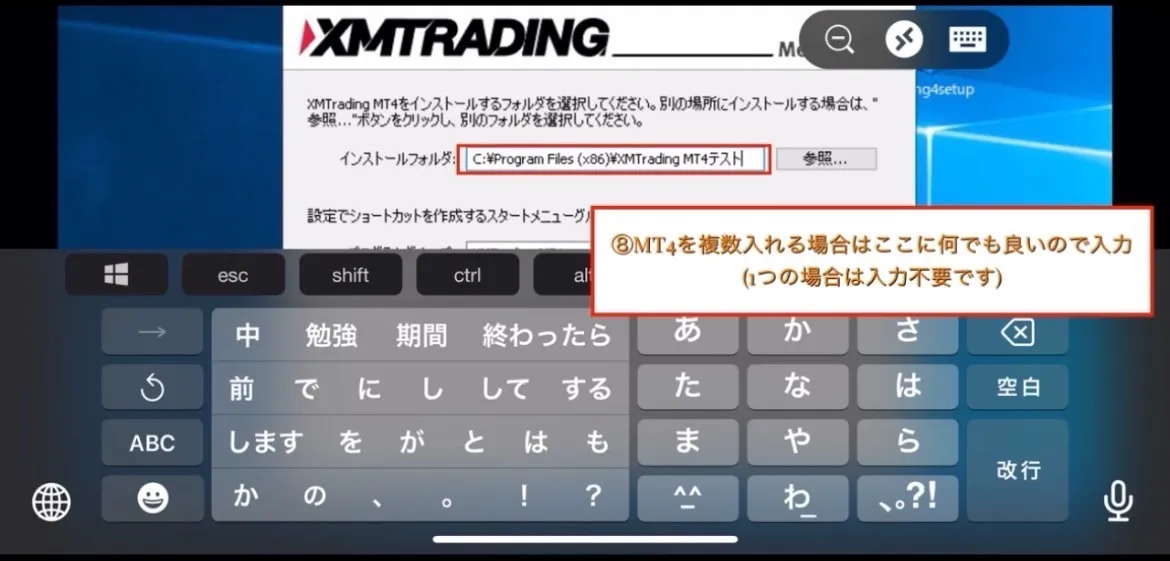
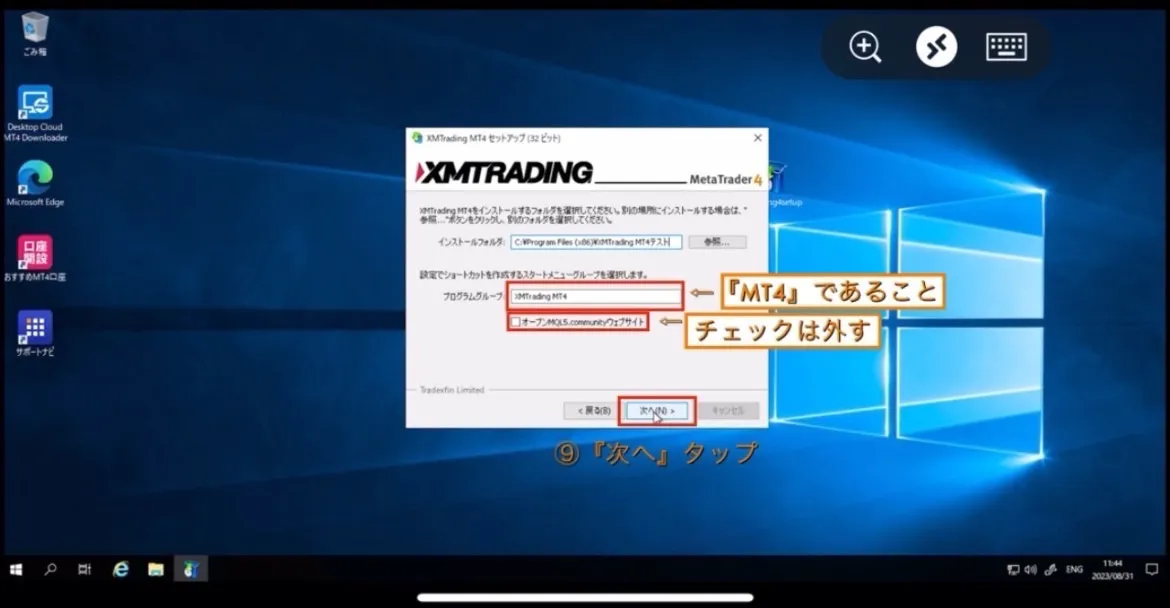
ファイルを開くとこちらのポップアップが自動で出てきますので、 複数MT4を導入する際は、インストールフォルダ名の最後にお好みの文字を入力します。 (1つだけ導入予定の場合は何も入力しなくて結構です) 次にプログラムグループが、 【XMTrading MT4】であることを確認し、 【オープンMQL5.communtyウェブサイト】 のチェックを外して【次へ】を選択します。

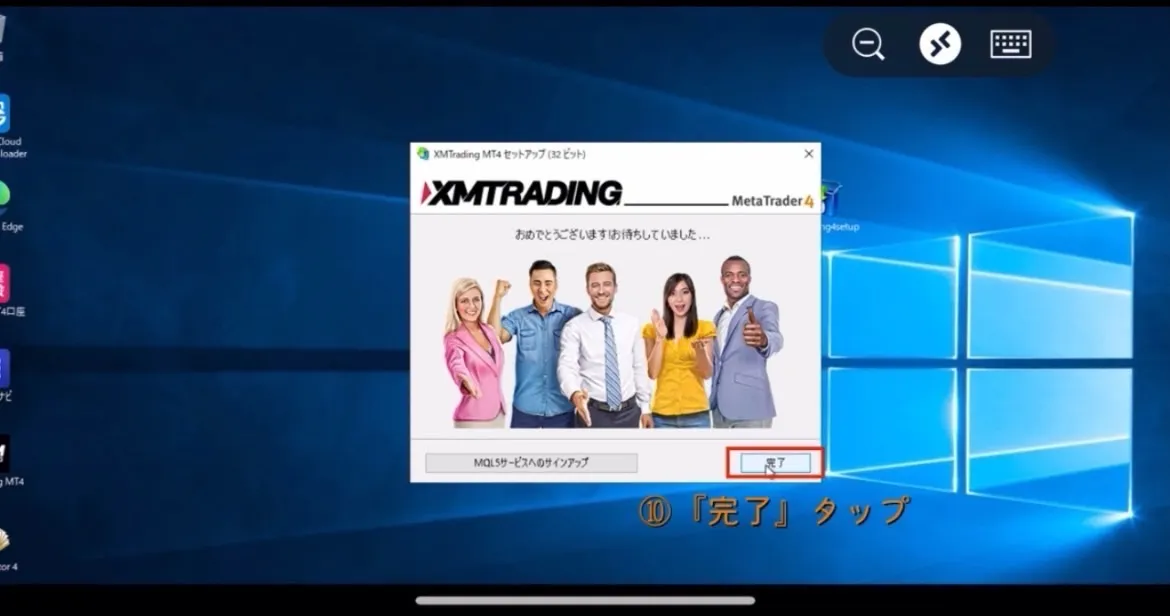
すると、自動的にインストールされ完了時にこのような画面となります。 そのまま【完了】を選択します。

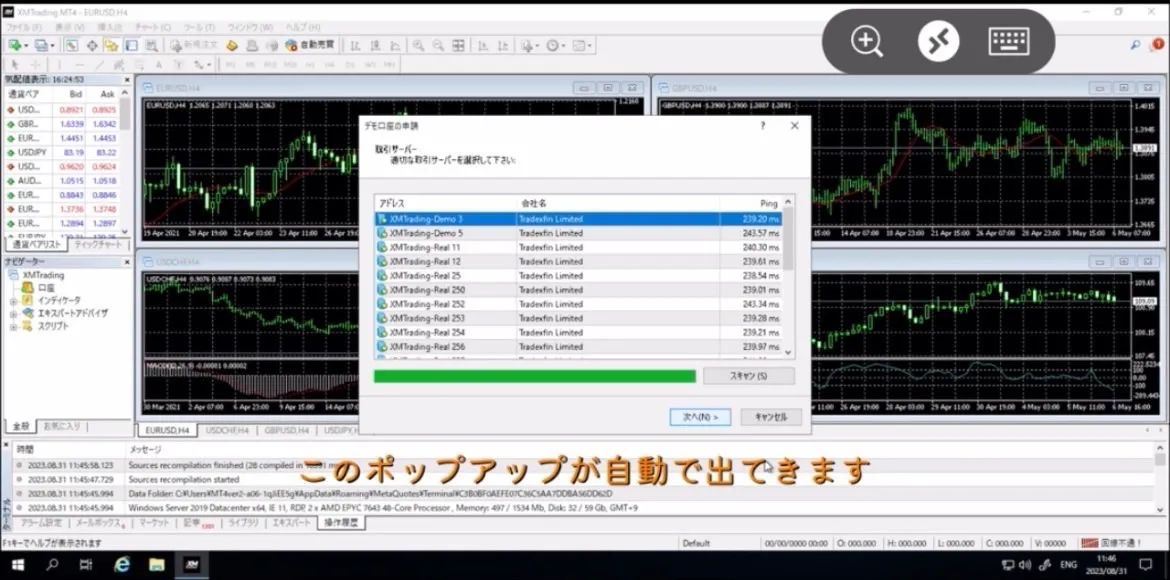
その後、しばらくすると何も操作せずにこちらの画面となりますので、

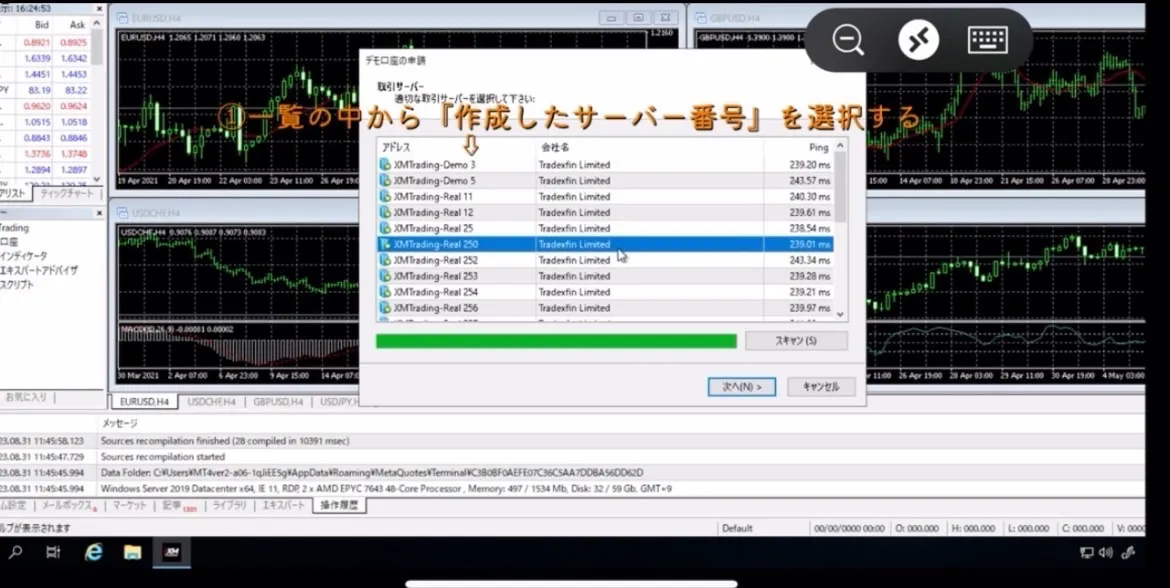
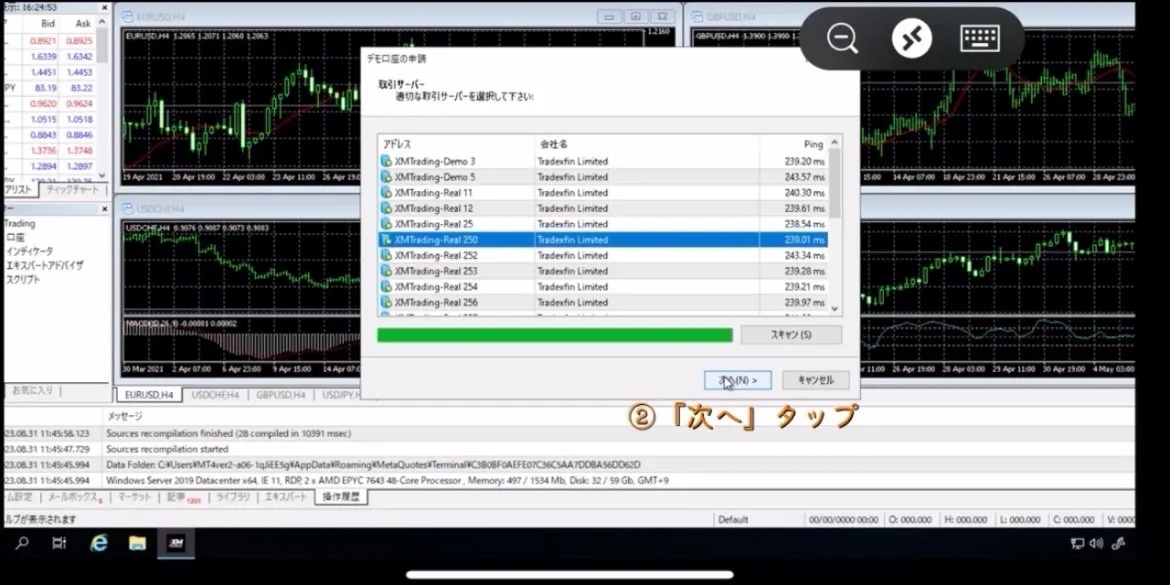
XMで口座作成時に割り振られた【サーバー番号】を選択し【次へ】を選択しましょう。

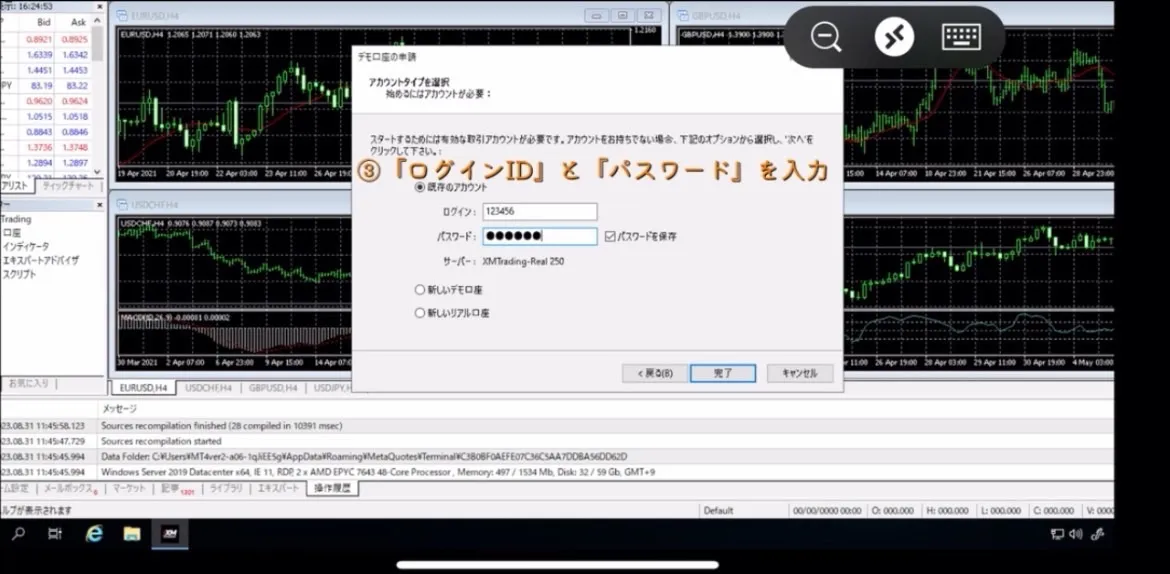
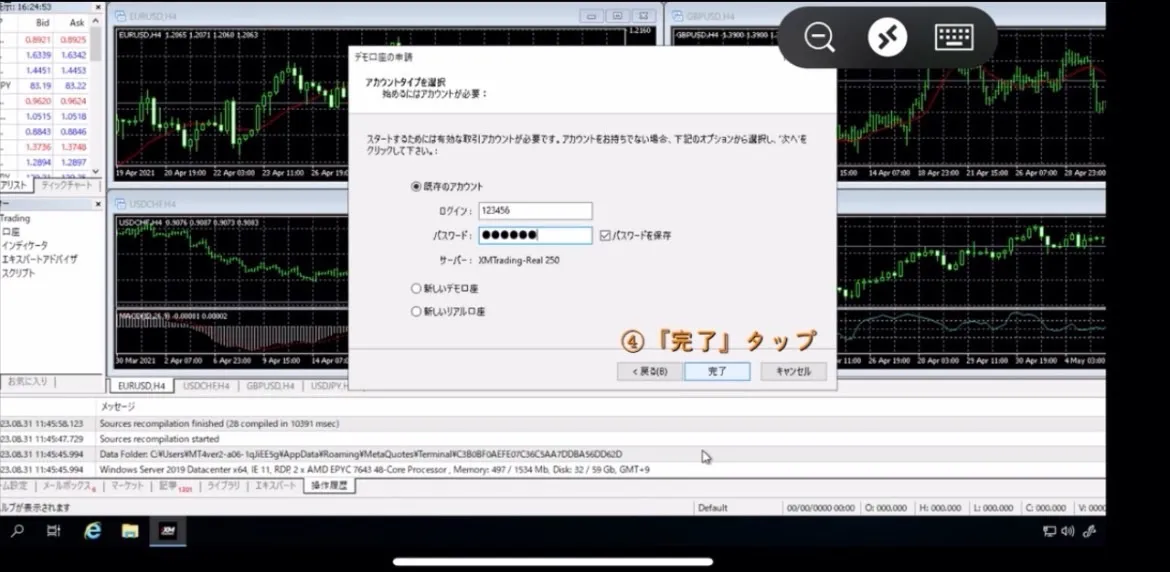
次のページでは【既存のアカウント】へチェックを入れて、【ログイン】・【パスワード】を入力してください。 最後に【完了】を選択すると全ての作業は完了です。

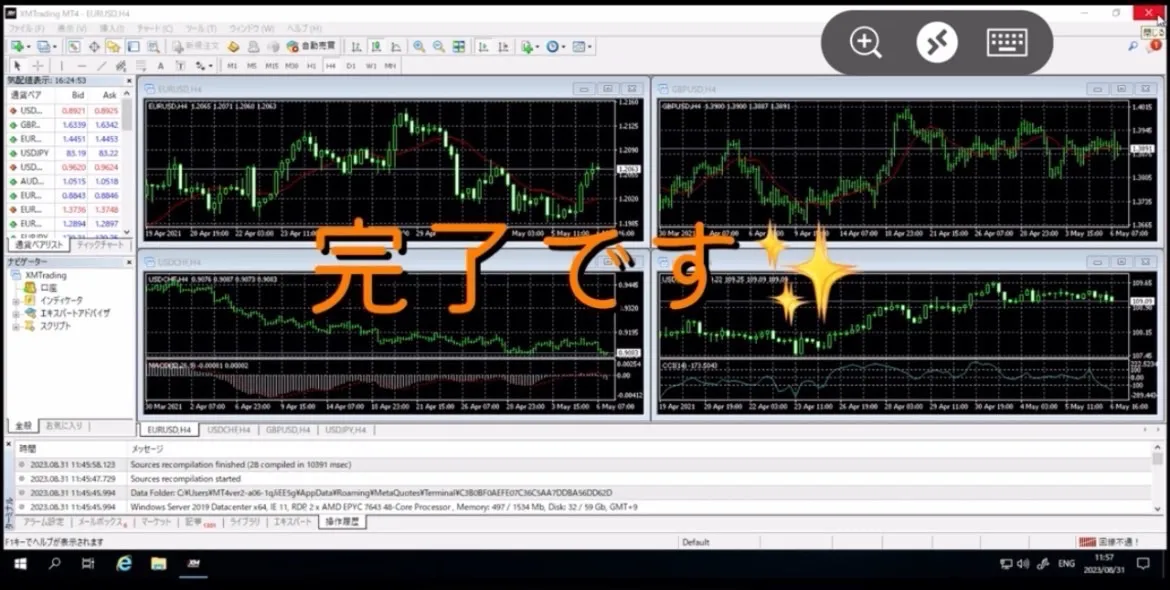

※タスクバーにあります【XM(MT4)】をピン留めしておくとPCやVPSを再起動した際に便利ですよ。